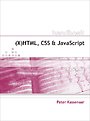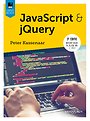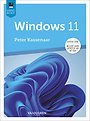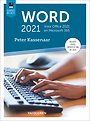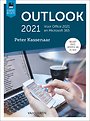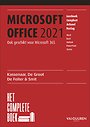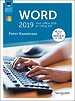
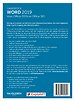
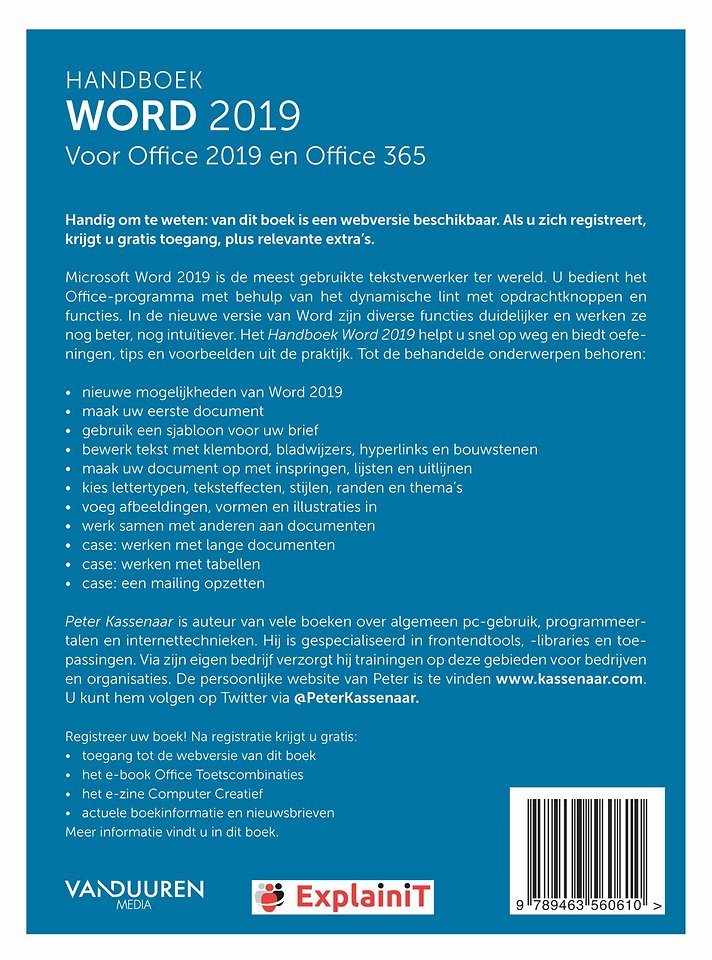
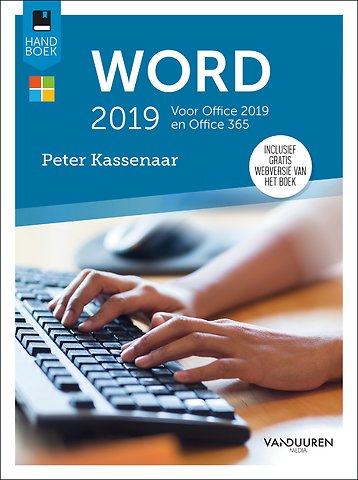
Peter Kassenaar is auteur van vele boeken over algemeen pc-gebruik, programmeertalen en internettechnieken en toepassingen als Dreamweaver en Flash. Daarnaast is hij docent en usability-expert. Peter Kassenaar is sinds 1988 op computergebied actief als programmeur en sinds 1995 (met uitzondering van de vakanties) dagelijks op internet te vinden.
Meer over Peter KassenaarHandboek Word 2019
Voor Office 2019 en Office 365
Paperback Nederlands 2018 1e druk 9789463560610Samenvatting
Microsoft Word 2019 is de meest gebruikte tekstverwerker ter wereld. U bedient het Office-programma met behulp van het dynamische lint met opdrachtknoppen en functies. In de nieuwe versie van Word zijn diverse functies duidelijker en werken ze nog beter, nog intuïtiever. Het Handboek Word 2019 helpt u snel op weg en biedt oefeningen, tips en voorbeelden uit de praktijk.
Tot de behandelde onderwerpen behoren:
- nieuwe mogelijkheden van Word 2019
- maak uw eerste document
- gebruik een sjabloon voor uw brief
- bewerk tekst met klembord, bladwijzers, hyperlinks en bouwstenen
- maak uw document op met inspringen, lijsten en uitlijnen
- kies lettertypen, teksteffecten, stijlen, randen en thema’s
- voeg afbeeldingen, vormen en illustraties in
- werk samen met anderen aan documenten
- case: werken met lange documenten
- case: werken met tabellen
- case: een mailing opzetten
Specificaties
Lezersrecensies
Inhoudsopgave
U kunt van deze inhoudsopgave een PDF downloaden
Inleiding 2
Oefeningen en bediening 2
Office 365 2
Nieuw in Word 2019 3
Donker thema 4
Tekst dicteren met Spraakherkenning 4
Tekst-naar-spraakfunctie 4
“Vertel wat u wilt doen” 5
Automatisch bijwerken 5
Gebleven in Word 2019 6
Aanraakmodus en geschiktheid voor tablets 6
Leesweergave 7
Verder lezen 8
Delen samenvouwen en uitvouwen 8
Uitgebreide sjablonen 9
Word 2019 starten 9
Systeemeisen 9
Starten 10
Beginscherm en het lint 11
Word afsluiten 12
De basis – het venster van Word 2019 14
De titelbalk 14
Het lint, groepen en tabbladen 16
Opdrachten activeren 18
Paneel activeren 19
Driehoekje met uitrolmenu 20
De werkbalk Snelle toegang 20
De liniaal 21
De statusbalk 22
De documentweergave aanpassen 23
Knoppen in de statusbalk 23
Werken met dialoogvensters 25
De functie van de rechtermuisknop 27
Tekst selecteren 28
Selecteren met de muis 29
Selecteren met het toetsenbord 29
Grotere tekstdelen selecteren 29
Afspraken in dit boek 30
Locaties voor bestanden 31
Samenvatting 32
2 Uw eerste document 35
Tekst invoeren 36
Leeg document maken 36
Tekst opslaan 38
Locatie kiezen 39
Opslaan en Opslaan als 41
De knop Opslaan 41
Opslaan als 42
Opslaan met ander bestandstype 43
Het document sluiten 44
Een geldige bestandsnaam kiezen 45
Regels voor bestandsnamen 45
Tekst weer opvragen 47
Ander document openen en vastpinnen 49
Document vanaf een ander schijfstation openen 50
Een document afdrukken 51
Afdrukvoorbeeld, bladeren en zoomen 52
Het tabblad Afdrukken 53
Instellingen 54
Snel afdrukken 56
Conclusie 56
Samenvatting 57
3 Werken met sjablonen 59
Sjablonen verkennen 60
Waarom sjablonen? 60
Sjabloon als startpunt 61
Workflow 61
Uitnodiging maken op basis van een sjabloon 62
Voorbeeldinhoud in de sjabloon 63
Afbeelding vervangen 65
Document opslaan 68
Onlinesjablonen zoeken en gebruiken 69
Zoeken op trefwoord 71
Sjablonen met actieve inhoud 72
Extra functionaliteit 74
Zelf sjablonen maken 75
Zelfgemaakt sjabloon gebruiken 76
Samenvatting 77
4 Beginnen met tekstopmaak 79
Veelgebruikte functies voor opmaak 80
Vet 80
Cursief 81
Onderstrepen 82
Superscript en subscript 83
Kopteksten en stijlen 86
Opmaak snel verwijderen 87
Sneller werken: de cursorbesturingstoetsen 89
Voorkom RSI, leer de sneltoetsen 90
Einde van het document 90
Spellingcontrole tijdens typen 92
Toevoegen aan woordenlijst 93
Toevoegen aan AutoCorrectie 94
Speciale tekens, symbolen en accenten invoegen 94
De knop Symbool 95
Het dialoogvenster Symbool 96
Lettertype en deelverzameling 96
AutoCorrectie en Sneltoets 97
De toetsencombinaties van Word 2019 97
Dode toetsen 98
Tekst wissen en herstellen 99
Enkele tekens wissen 100
Woord(en) wissen 100
Gewiste tekst herstellen 100
Knop Opnieuw 101
AutoCorrectie 102
Woorden toevoegen 102
Woorden in de lijst wijzigen 103
Tip: afkortingen gebruiken 104
Andere opties voor AutoCorrectie 105
AutoCorrectie ongedaan maken 106
Infolabels 106
Samenvatting 107
5 Teksten handig bewerken 109
Het klembord 110
Eenvoudig kopiëren en verplaatsen 111
Opmaak kopiëren en Plakken speciaal 114
Niet-opgemaakte tekst plakken 114
Infolabels 115
Verschillende manieren, hetzelfde resultaat 115
Tekst slepen en neerzetten 116
Ctrl+slepen 116
Werken met het Office Klembord 117
Onderdelen verzamelen 118
Tekst uitwisselen tussen documenten 120
Gegevens uitwisselen met Excel 123
Bouwstenen 124
Bouwstenen gebruiken 126
Samenvatting 128
6 Documenten opmaken met inspringen, lijsten en uitlijnen 129
Werken met de liniaal 130
Teksten leesbaar maken door ze in te delen 130
Functies van de liniaal 131
Driehoekjes verslepen 131
Het gebruik van tabs 131
Posities van tabstops 131
Wanneer tab gebruiken? 132
Sneler werken 132
De oefeningen in dit hoofdstuk 132
Drie tabstops 133
Tabstops herstellen 134
Soorten tabs 134
Opvulteken voor tabstops 135
Tabstops gelden per alinea 136
Verschillende typen tabstops op dezelfde regel 138
Inspringen 140
Alinea inspringen 140
Verder inspringen 141
Inspringing verkleinen 141
Andere manier van inspringen 142
Verkeerd-om inspringen 143
Alinea nauwkeurig instellen 144
Dubbel inspringen 146
Inspringing weer aanpassen 147
Alinea- en regeleinden 147
De functie Alles weergeven 147
Structuur van het document zichtbaar maken 148
Alineamarkeringen 149
Shift+Enter: regels bijeenhouden in een alinea 149
Genummerde en ongenummerde lijsten 150
Een lijst maken 151
Een lijst beëindigen 153
Het opsommingsteken aanpassen 154
Eigen opsommingsteken kiezen 155
Nummering aanpassen 156
Een genummerde lijst met meer niveaus 157
Automatische opsommingstekens 159
Verschillende typen uitlijning 160
Alinea’s uitlijnen 162
Eindoefening 163
Samenvatting 164
7 Teksten verder opmaken 167
Een ander lettertype kiezen 168
Lettertypen toepassen 168
Tekengrootten in het document 168
Lettertype instellen 168
De tekengrootte aanpassen 170
Het standaardlettertype aanpassen 171
Verschillende typen lettertypen 173
Proportionele en niet-proportionele letters 174
Gekleurde tekst 175
Kleurovergangen 176
De functie Tekstmarkeringskleur 177
Markeerstift 177
Markering verwijderen 178
Teksteffecten en typografie 179
Teksteffecten versus grafische afbeeldingen 180
Stijlen gebruiken 183
Wat is een stijl? 183
Kenmerken van stijlen 183
Stijlen in taakvenster 184
Alineastijlen en Tekenstijlen 186
Stijlen gebruiken voor documentstructuur 187
Het navigatievenster 188
Handig bij langere documenten 189
Conclusie 190
Randen en arceringen 191
Rand maken 191
Rand hoort bij alinea 192
Het dialoogvenster Randen en arcering 192
Rand verwijderen 195
Een paginarand aanbrengen 195
Samenvatting 196
8 Vormgeving en lay-out 199
Het tabblad Indeling 200
Document vormgeven 200
Het papierformaat instellen 201
De afdrukstand wijzigen 203
Tabellen uit Excel 203
Werken met brede documenten 204
Afdrukstand aanpassen via het dialoogvenster 204
Enkele pagina’s liggend afdrukken 205
Marges en kantlijnen instellen 205
De marges aanpassen met de liniaal 206
Marges werken per alinea 206
Enkele standaardinstellingen voor marges 208
Pagina-einde instellen 209
Hard pagina-einde met Ctrl+Enter 210
Werken met secties 212
Minimaal één alinea 212
Een sectie-einde invoegen 213
Thema’s 215
Wat zit er in een thema? 215
Een thema toepassen 216
Een thema aanpassen 218
Meer opmaakmogelijkheden 219
Watermerk 219
Paginakleur 219
Paginaranden 221
Samenvatting 221
9 Afbeeldingen, vormen en illustraties invoegen 223
Foto’s, vormen en andere afbeeldingen in Word 224
Een afbeelding invoegen 225
Zelf oefenen 228
Ingevoegde foto’s aanpassen 228
Vergroten en verkleinen 228
Opties voor tekstterugloop 228
Positie instellen 231
Een object draaien 232
Een afbeelding bijsnijden 232
Afbeeldingsstijlen gebruiken 234
Afbeeldingsstijl 234
Zelf een stijl samenstellen 235
Deelvenster Afbeelding opmaken 236
Kleurcorrecties voor afbeeldingen 238
Opties in de groep Aanpassen 238
Online afbeeldingen invoegen 240
Online zoeken naar afbeeldingen 240
Enkele tips bij online afbeeldingen 241
Vorm en invoegen 242
Hulpmiddelen voor tekenen 244
Een schermopname invoegen 246
Samenvatting 248
10 Samenwerken in Word 251
Inleiding 252
Een Microsoft-account gebruiken 252
Office 365 252
Uw Microsoft-account en Word 2019 253
Het tabblad Controleren 255
Opmerkingen invoegen 255
Een opmerking plaatsen 256
Opmerkingen weergeven of verbergen 257
Navigeren naar opmerkingen 257
Opmerkingen verwijderen 258
Reageren op opmerkingen 259
Handgeschreven opmerkingen 260
Wijzigingen in een document bijhouden 261
Wijzigingen bijhouden 261
Wijzigingen accepteren of negeren 264
Extra opties bij Accepteren en Weigeren 265
Conclusie 266
Documenten delen 266
Uw privacy – waarschuwing vooraf 266
Metagegevens verwijderen 267
Bestanden online delen 269
Wat is OneDrive? 269
Opslaan op OneDrive 270
Opslaan via Bestand, Delen 273
Machtigingen wijzigen 274
Conclusie 275
Delen via e-mail 275
Samenvatting 277
11 Case: werken met lange documenten 279
Grotere documenten indelen 280
Secties 280
Werkwijze 280
Een document in secties verdelen 281
Secties aanbrengen en voorblad 281
Informatie tonen in de statusbalk 283
Paginanummering 284
Geen paginanummers voor webpagina’s 285
Kopteksten en voetteksten 287
Kop- en voetteksten invoegen 287
Het tabblad Ontwerpen 288
Dynamische velden invoegen 289
Kop- en voetteksten bewerken 291
Even en oneven pagina’s verschillende kopteksten geven 292
Verschillende kopteksten voor verschillende secties 293
Kopteksten invoegen 294
Voorblad aanpassen 297
Een inhoudsopgave samenstellen 298
Een inhoudsopgave op basis van stijlen 298
De inhoudsopgave samenstellen 299
Werkvolgorde bij invoegen van inhoudsopgave 299
Een inhoudsopgave bijwerken 300
De inhoudsopgave anders opmaken 302
Een index maken 304
Indexgegevens markeren 304
Het dialoogvenster Indexvermelding markeren 306
Let op leestekens 306
De index samenstellen 308
Het verslag beoordelen 310
Navigeren door grote documenten 312
Samenvatting 313
12 Case: werken met tabellen 317
Tabellen 318
Rijen, kolommen en cellen 318
Mogelijkheid 1 – tabel invoegen via het lint 318
Rijen toevoegen 320
Mogelijkheid 2 – tabel invoegen via dialoogvenster 320
Mogelijkheid 3 – tabellen tekenen 321
Een factuur maken met behulp van een tabel 323
Kolommen breder en smaller maken 323
De factuur opmaken 325
Stijlen voor tabellen 325
Tabblad ontwerpen 326
De factuur zelf opmaken 327
Tabblad Indeling 327
Cellen samenvoegen 328
De lijnstijl rond cellen veranderen 330
Eenvoudig rekenen in een tabel 333
Formules 333
Suggesties voor het gebruik van tabellen 335
Telefoonnotities bijhouden 335
Rijen gelijk verdelen 337
Tekst roteren 338
Sjablonen online 340
Samenvatting 341
13 Case: een mailing opzetten 343
De onderdelen van een mailing 344
Stap 1 – hoofddocument en adressenbestand 344
Stap 2 – database 344
Stap 3 – samenvoegen 344
De wizard Afdruk samenvoegen 345
Tabblad Verzendlijsten 345
Het begindocument 346
Een gegevensbestand maken of gebruiken 347
Structuur van het gegevensbestand aanpassen 348
Veranderingen 352
Het hoofddocument (de standaardbrief) maken 352
Samenvoegvelden plaatsen 354
Een voorbeeldbrief bekijken 356
Het samenvoegresultaat afdrukken of opslaan 358
Werken met de standaardbrief 360
Het gegevensbestand bewerken 361
Hulp krijgen over andere onderwerpen 362
Samenvatting 362
Index 365
Anderen die dit boek kochten, kochten ook
Rubrieken
- advisering
- algemeen management
- coaching en trainen
- communicatie en media
- economie
- financieel management
- inkoop en logistiek
- internet en social media
- it-management / ict
- juridisch
- leiderschap
- marketing
- mens en maatschappij
- non-profit
- ondernemen
- organisatiekunde
- personal finance
- personeelsmanagement
- persoonlijke effectiviteit
- projectmanagement
- psychologie
- reclame en verkoop
- strategisch management
- verandermanagement
- werk en loopbaan